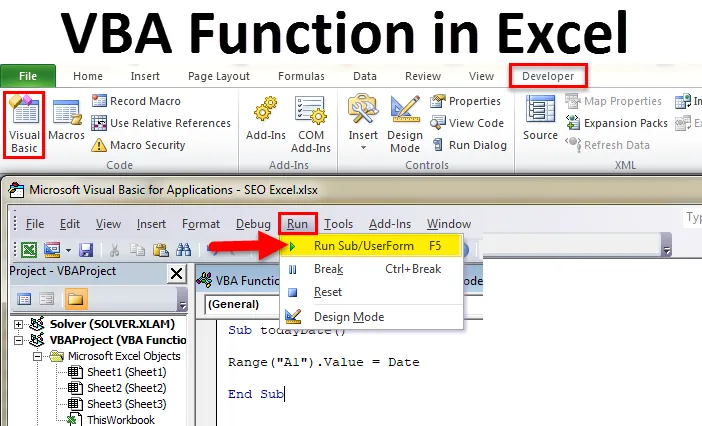
VBA-Funktion in Excel (Inhaltsverzeichnis)
- VBA-Funktion in Excel
- Wie verwende ich die VBA-Funktion in Excel?
- Beispiele für die VBA-Funktion in Excel
VBA-Funktion in Excel
Microsoft Excel bietet eine umfangreiche Funktionssammlung, in der der Benutzer sie entsprechend den benötigten Daten implementieren und verwenden kann. Excel bietet die Möglichkeit, mehrere Add-Ins zu installieren, denen VBA hinzugefügt werden kann.
Visual Basic
VBA steht für Visual Basic für eine Anwendung. VBA ist normalerweise eine Programmiersprache von Excel, die in eine einzelne Microsoft-Anwendung, z. B. Excel oder Access, eingebettet ist. Dort können wir verschiedene Aufgaben automatisieren, die in Excel auch als „MACRO“ bezeichnet werden. Die Visual Basic-Anwendung verfügt über mehrere Befehlsschaltflächen und andere Funktionen, die dem Benutzer die Automatisierung erleichtern.
Benutzerdefinierte VBA-Funktion (UDF)
Eine benutzerdefinierte Funktion ist nur eine Funktion, mit der wir uns in VBA zu Automatisierungszwecken selbst erstellen können.
Diese benutzerdefinierte Funktion ist nichts anderes als ein Codemodul, das an das Arbeitsblatt angehängt ist, in das der Benutzer die Codierung tatsächlich eingibt.
Wie verwende ich die VBA-Funktion in Excel?
In Excel finden wir die VBA-Funktion unter der Registerkarte "ENTWICKLER". Standardmäßig hat Excel dieses Menü nicht. Um es anzuzeigen, müssen wir dieses Menü "ENTWICKLER" manuell hinzufügen, indem wir die folgenden Schritte ausführen.
- Gehen Sie zum Menü Datei . Klicken Sie auf das Optionsmenü, das in gelber Farbe hervorgehoben ist.
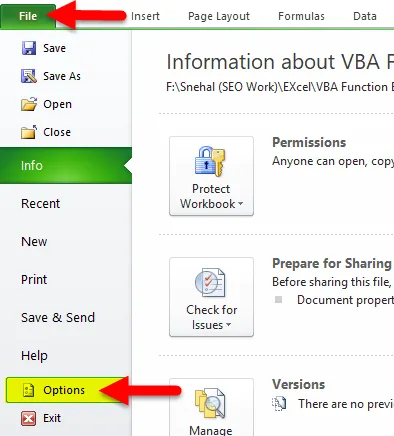
- Sobald wir auf die Option klicken, wird das folgende Dialogfeld angezeigt.
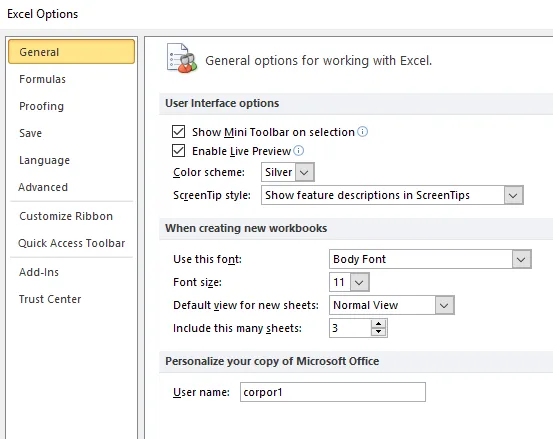
- Wählen Sie die Option " Farbband anpassen". Das folgende Dialogfeld wird angezeigt
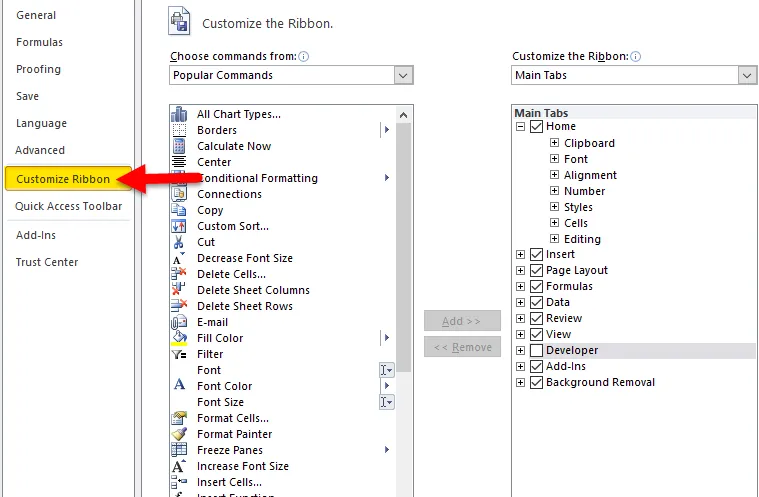
- In der Option "Farbband anpassen" können Sie das Farbband manuell hinzufügen oder entfernen. Hier sehen wir, dass auf der rechten Seite der Registerkarte " ENTWICKLER " des Menübands "Anpassen" kein Häkchen gesetzt ist. Aktivieren Sie die Registerkarte "ENTWICKLER" und klicken Sie auf " OK"
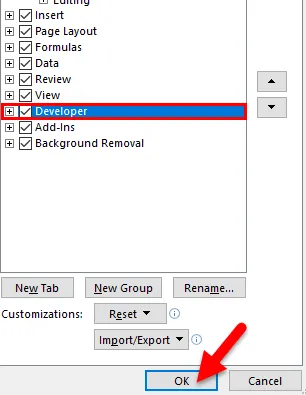
- Sobald Sie das Häkchen bei " ENTWICKLER " gesetzt haben, wird es im Excel-Menü hinzugefügt, das wie folgt angezeigt wird

Jetzt können wir sehen, dass die Registerkarte „ Entwickler “ hinzugefügt wurde und Funktionen wie VISUAL BASIC, MAKROS usw. enthält.
Hinzufügen von VBA in Excel
In Excel kann die VBA-Arbeitsmappe einfach hinzugefügt werden, indem die folgenden Schritte ausgeführt werden.
- Öffnen Sie die Excel-Arbeitsmappe. Verwenden Sie die Tastenkombination ALT + F11, um den Visual Basic-Editor zu öffnen, der auch als VBE in Excel bezeichnet wird (siehe Abbildung unten)
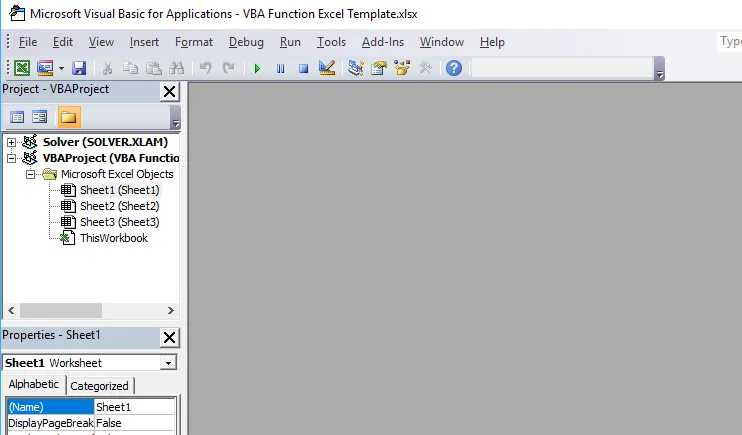
- Klicken Sie mit der rechten Maustaste auf den Namen Ihrer Arbeitsmappe im Bereich " Project VBAProject " (in der oberen linken Ecke des Editorfensters) und wählen Sie im Kontextmenü den Befehl Einfügen -> Modul (siehe Abbildung unten)
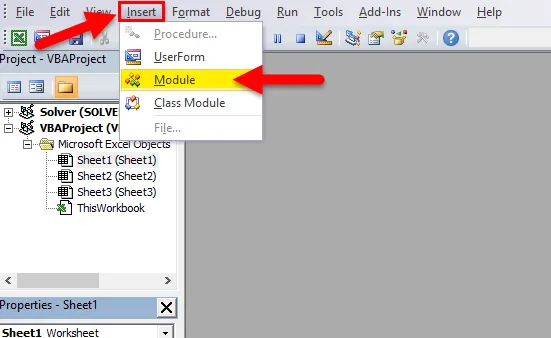
- Jetzt können wir sehen, dass auf der linken Seite des Panels ein neues Modul als MODUL 1 hinzugefügt wurde.
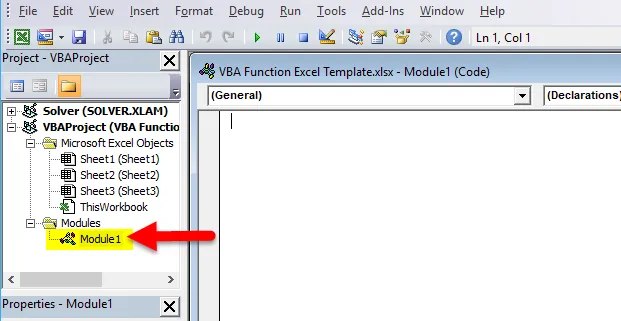
- Auf der rechten Seite können wir die UDF-Funktion mit VBA verwenden.
Die Funktion von Visual Basic
In Visual Basic verwenden wir die verschiedenen Funktionen. Eine Funktion ist nichts anderes als eine Sammlung von visuellen Grundaussagen, die von einer Start- und einer Endfunktion umschlossen sind. Diese Funktion führt normalerweise eine Aufgabe aus und gibt dann die Steuerelemente an den aufrufenden Code zurück. Wenn das Steuerelement zurückgegeben wird, wird auch ein Wert für den bestimmten Code zurückgegeben.
VBA-Funktion
Visual Basic enthält eine große Anzahl integrierter Funktionen wie Nachrichtenfunktion, Zeichenfolgen- und Textfunktion, Informationsfunktion, Konvertierungsfunktion, Datum und Uhrzeit, Mathematik- und Triggerfunktionen, Finanzfunktion
Wir werden die am häufigsten verwendete VBA-Funktion sehen, die wie folgt aufgeführt ist.
- Eingabefeld - Zeigt ein Eingabedialogfeld an
- Msg Box - Zeigt die Meldungsbox an, dh die Meldungsbox
- Format - Wendet das Format für die bestimmte Zeichenfolge an.
- Len - Gibt eine Länge der Zeichenkette zurück
- Ersetzen - Mit dieser Option wird die bestimmte Zeichenfolge durch eine andere Zeichenfolge ersetzt.
- Is Array - Dies prüft, ob der angegebene Wert ein Array ist.
- Is Date - Hiermit wird das Datumsformat für den angegebenen Ausdruck überprüft.
- Ist leer - Damit wird überprüft, ob die bestimmte Variante leer ist oder nicht
- Is Null - Damit wird geprüft, ob der angegebene Wert null ist oder nicht
- Datum - Gibt das aktuelle Datum zurück.
- Monat - Gibt die Monatszahl zurück.
- Now - Gibt das aktuelle Datum und die aktuelle Uhrzeit zurück.
- Year - Gibt das aktuelle Jahr zurück.
Beispiele für die VBA-Funktion in Excel
Die VBA-Funktion ist sehr einfach zu bedienen. Lassen Sie uns nun anhand einiger Beispiele sehen, wie die VBA-Funktion in Excel verwendet wird.
Sie können diese Excel-Vorlage für VBA-Funktionen hier herunterladen - Excel-Vorlage für VBA-FunktionenBeispiel 1
Hinzufügung von zwei Zahlen
In diesem Beispiel wird gezeigt, wie Sie mithilfe der VBA-Funktion mithilfe der einfachen Programmiersprache Schritt für Schritt zwei Zahlen hinzufügen.
- Öffnen Sie die Excel-Arbeitsmappe. Verwenden Sie die Tastenkombination ALT + F11, um den VBE-Editor zu öffnen. Wir bekommen den VBE-Editor wie folgt
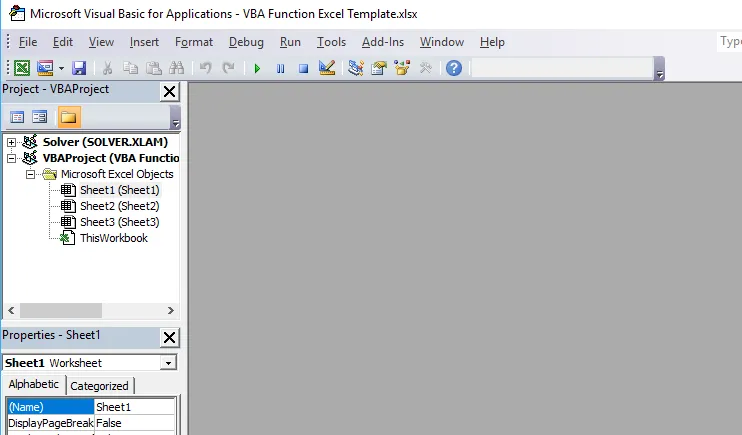
- Gehen Sie zum Menü Einfügen und wählen Sie das Modul aus
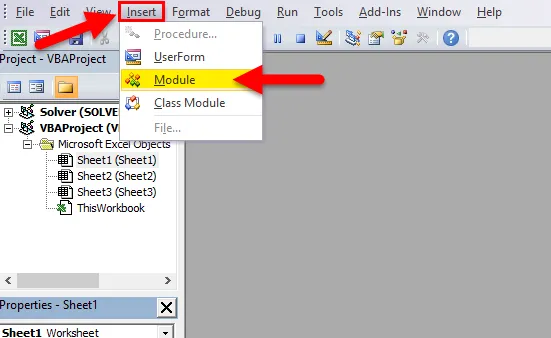
Sobald wir auf das Modul klicken, wird ein neues Modul in ein Arbeitsblatt eingefügt, in das wir die VBA-Funktionscodierung auf der rechten Seite der Seite "Allgemein" schreiben.
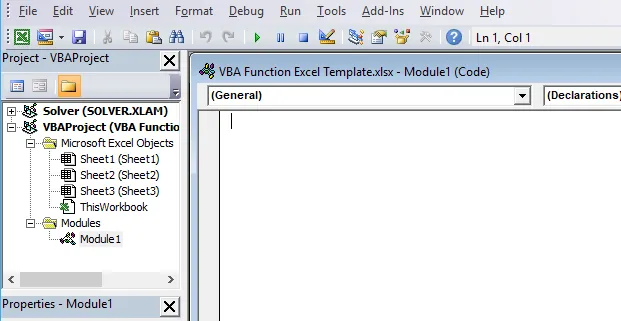
Um das Ergebnis der Addition von zwei Zahlen zu erhalten, müssen wir die folgende Codierung verwenden:
Function addtwo(arg1, arg2)
addtwo = arg1 + arg2
End Function
Hier in der obigen Codierung haben wir die Funktion als "addtwo" bezeichnet und die Codierung wird wie folgt angezeigt:
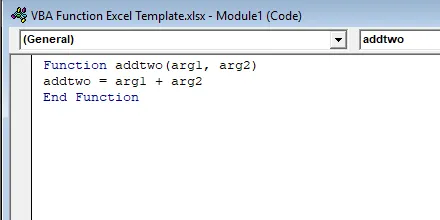
Jetzt können wir in der Excel- Tabelle die Funktion " addtwo " verwenden, um die neue Nummer wie folgt hinzuzufügen:
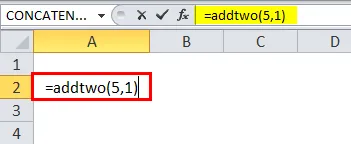
Das Ergebnis ist:
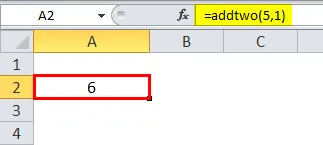
Beispiel # 2
Datumsfunktion
In VBA ist die Datumsfunktion eine integrierte Funktion DATE (), die Datum und Uhrzeit zurückgibt. Wir werden jetzt die Datumsfunktion verwenden, um das Datum in dem bestimmten Blatt abzurufen. In VBA können wir UDF verwenden, um das Ergebnis zu erhalten.
Fügen Sie ein neues Modul ein, wie oben in Beispiel 1 beschrieben.
Sobald wir auf das Modul klicken, wird ein neues Modul im Arbeitsblatt hinzugefügt und auf der rechten Seite der Seite Allgemein wird die VBA-Funktionscodierung geschrieben.
Sub todayDate()
Range("A1").Value = Date
End Sub
In der obigen Codierung haben wir die Funktion als "todayDate" bezeichnet und die Codierung wird wie folgt angezeigt:
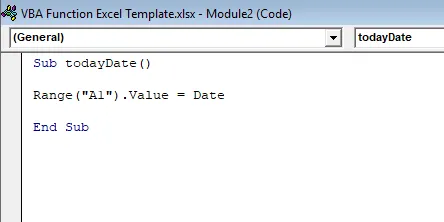
Drücken Sie die Taste RUN oder drücken Sie F5, um den Code auszuführen
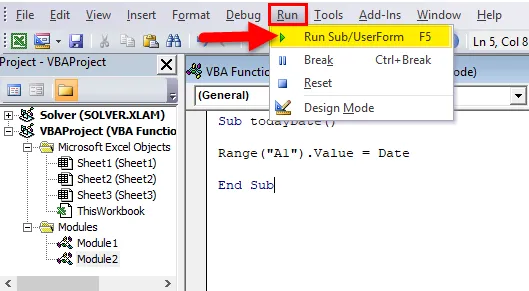
Diese Codierung gibt nur das aktuelle Datum im erwähnten Zellennamen A1 zurück. Sobald wir ausgeführt haben, wird das Ergebnis wie folgt angezeigt:
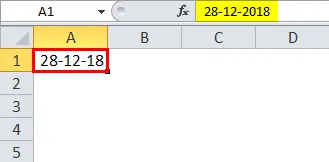
Beispiel # 3
VBA-Meldungsfeld
Visual Basic verfügt normalerweise über zwei Meldungsfelder
- Die Msg Box-Methode.
- Die Msg Box Funktion.
Die MsgBox-Methode
Die MSGBOX-Methode ist eine der VBA-Sprachen, in der eine msgbox für die angegebene Zeichenfolge angezeigt wird. Normalerweise verfügt sie über die Schaltfläche "OK", sodass der Benutzer die MSGBOX sehen und mit der angegebenen Aufgabe fortfahren kann.
Die MsgBox-Funktion
Die MSGBOX-Funktion, die den normalen Wert dieser MSGBOX-Funktion zurückgibt, ist ein Fragentyp wie Ja oder Nein oder Abbrechen oder Fortfahren.
Wir werden die MSG-Box mit den folgenden Beispielen wie folgt sehen.
Msg Box Methode Beispiel:
Fügen Sie ein neues Modul ein, wie oben in Beispiel 1 beschrieben.
Sobald wir auf das Modul klicken, wird ein neues Modul im Arbeitsblatt hinzugefügt und auf der rechten Seite der Seite Allgemein wird die VBA-Funktionscodierung geschrieben.
Sub Firstmsg()
MsgBox "Hello"
End Sub
Im folgenden Screenshot haben wir eine Codierung geschrieben, um die MSG BOX als Hallo anzuzeigen.
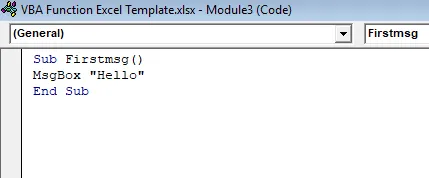
Drücken Sie die Taste RUN oder drücken Sie F5, um den Code auszuführen.
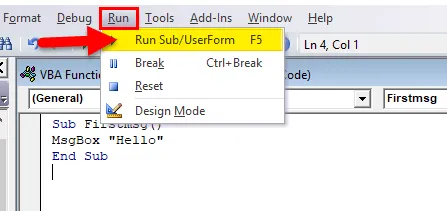
Wir werden die folgende Ausgabe erhalten.
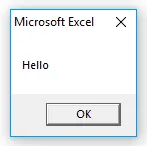
Wir können die HALLO- Nachricht sehen, die aus der MSG-Box kommt.
Beispiel für die Funktion der Meldungsbox:
In diesem Beispiel wird gezeigt, wie die MSG BOX-Funktion mit vbYesNoCancel verwendet wird
Fügen Sie ein neues Modul ein, wie oben in Beispiel 1 beschrieben.
Sobald wir auf das Modul klicken, wird im Arbeitsblatt und auf der rechten Seite der Seite Allgemein ein neues Modul hinzugefügt, in das wir die VBA-Funktionscodierung schreiben.
Sub Firstmsg()
MsgBox "Welcome User or Guest?", vbYesNoCancel, "Login?"
End Sub
Im folgenden Screenshot haben wir eine Codierung für die Anzeige der MSG-BOX geschrieben. Hier in der MSG BOX-Funktion haben wir die Option JA oder NEIN angegeben, um zu überprüfen, ob der Endbenutzer Benutzer oder Gast ist.
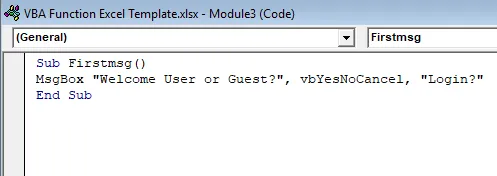
Drücken Sie die Taste RUN oder drücken Sie F5, um den Code auszuführen
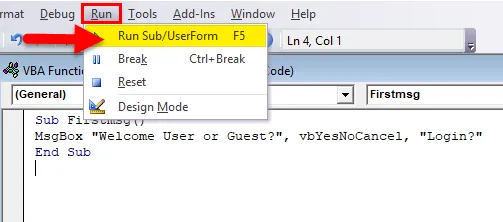
Nach der Ausführung erhalten wir die folgende MSGBOX:
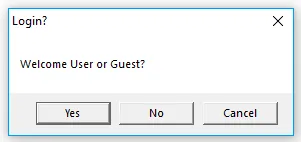
Wichtige Informationen zur VBA-Funktion
- In VBA haben wir viele integrierte Funktionen, mit denen es im Automatisierungsprozess verwendet werden kann.
- Stellen Sie beim Anwenden mehrerer MAKROS-Funktionen sicher, dass wir einen bestimmten Schlüssel zum Ausführen zugewiesen haben.
- Benennen Sie jedes Modul in VBA, um Verwechslungen bei der Codierung zu vermeiden.
Empfohlene Artikel
Dies war eine Anleitung zur Excel VBA-Funktion. Hier wird die Verwendung der VBA-Funktion in Excel zusammen mit praktischen Beispielen und einer herunterladbaren Excel-Vorlage erläutert. Sie können auch unsere anderen Artikelvorschläge durchgehen -
- Wie benutze ich die PV Excel Funktion?
- Leitfaden zur Excel-RANK-Funktion
- Wie man Spalten in Excel einblendet?
- Erstellen Sie ein gestapeltes Flächendiagramm in Excel